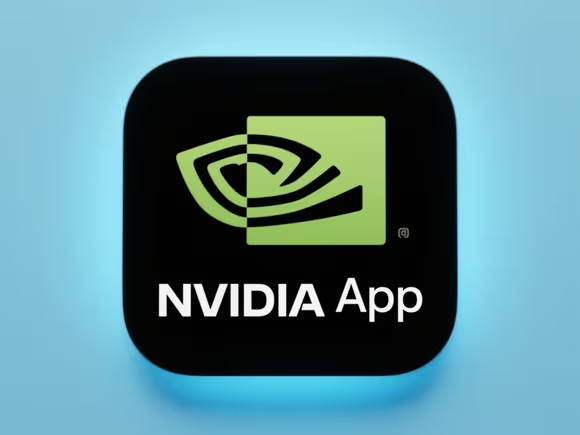
一、显卡驱动自带工具
- NVIDIA App
替代原 GeForce Experience,提供游戏优化、帧率限制等功能。支持一键优化游戏设置,并通过「Max Frame Rate」选项直接限制帧率。适用于 NVIDIA 显卡用户,可在官网下载最新版。
- AMD Radeon Software
针对 AMD 显卡的官方工具,集成帧率控制(FRTC)、性能监控和超频功能。游戏中按「Alt+R」呼出 Overlay,可实时调整帧率上限并查看 GPU 状态。2025 年更新后界面更简洁,支持 Vulkan API 和多卡交火优化。
二、第三方专业工具
- MSI Afterburner
支持 NVIDIA 和 AMD 显卡的超频与监控工具,可手动调整核心 / 显存频率,并通过 OSD(屏幕显示)实时显示帧率。高级用户还能通过「RivaTuner Statistics Server」(RTSS)模块实现精准帧率限制。
- RTSS(RivaTuner Statistics Server)
独立帧率限制工具,支持分数帧率调整(如 144.1 FPS)和帧时间控制,可减少输入延迟。适用于需要极致帧率稳定性的电竞玩家。
- PROconfig
2025 年新推出的游戏优化软件,通过分配系统资源减少帧率波动,尤其适合《绝地求生》《APEX 英雄》等对帧率敏感的游戏。提供「高性能」和「平衡」两种模式,支持一键优化。
- 帧率魔方
界面简洁的帧率调整工具,兼容主流游戏如《原神》《赛博朋克 2077》,支持自定义帧率数值并实时监控。适合新手用户快速提升游戏流畅度。
三、录屏与帧率显示工具
- Fraps
经典工具,可在游戏画面左上角显示实时帧率,并支持高清录屏(最高 120 FPS)。适合需要同时监控帧率和录制素材的玩家。
- OBS Studio
开源录屏软件,录制时可自定义帧率(如 30 FPS、60 FPS),并支持推流直播。适合内容创作者调整输出帧率以匹配平台要求。
- Bandicam
专业录屏工具,支持高压缩比录制和硬件加速,适合对画质和帧率要求较高的用户。
四、系统级优化
- Windows 11 自动超级分辨率
通过 AI 技术降低渲染分辨率并提升帧率,支持《巫师 3》《控制》等 30 余款游戏。在「设置 > 系统 > 显示 > 图形」中开启,可自动优化未支持的游戏。
- Windows 游戏模式
优先分配系统资源给游戏,减少后台程序干扰。路径:「设置 > 游戏 > 游戏模式」,对部分游戏帧率稳定性有一定帮助。
五、其他实用工具
- fps 优化器
华军软件园提供的免费工具,可关闭非必要后台程序、释放内存,适合低端配置电脑提升帧率。
- AMD Radeon Overlay
游戏内快捷调整帧率、启用 FreeSync(防撕裂)和 Radeon Boost(动态分辨率缩放),无需切换到桌面操作。
选择建议
- 普通玩家:优先使用显卡驱动自带工具(NVIDIA App/AMD Radeon Software)或「帧率魔方」,操作简单且兼容性强。
- 电竞玩家:RTSS+MSI Afterburner 组合可实现精准帧率控制和超频,适合追求极致稳定性。
- 内容创作者:OBS Studio 或 Bandicam 满足录制与帧率设置需求,Fraps 适合快速查看帧率。
- 低配置用户:fps 优化器和 Windows 自动超级分辨率可在不升级硬件的情况下提升体验。
根据显卡品牌和具体需求选择工具,部分软件需结合游戏内设置(如关闭垂直同步)以达到最佳效果。

